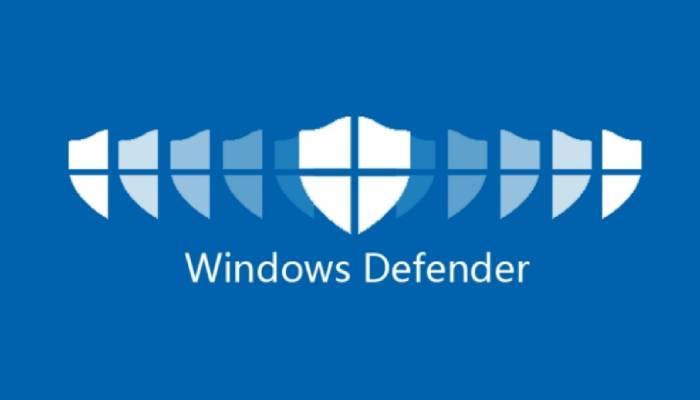OmInstallera Windows Defender är standard antivirusprogramvara från Windows operativsystem (OS), oavsett om det är Windows XP, Vista, 7, 8, 10 och den senaste, Windows 11. Microsofts operativsystem är utformade för att skydda bärbara datorer och datorer från virushot, inklusive när datorn är ansluten till internet. Denna applikation kan skanna filer på din dator efter virus, skadlig programvara, spionprogram, trojaner och andra hot med hjälp av genomsökning på begäran, realtids detektering och automatisk reparation.
Men en av de vanligaste frågorna på bloggen ”Fråga en PC-expert” är hur man stänger av Windows Defender. Det finns en hel del kontroverser kring Windows Defender. Det är inte ovanligt att människor har problem med sitt antivirusprogram. Ett exempel på ett problem är när programvaran i dina filer inte innehåller något virus, men Windows Defender skickar en signal om att programvaran är infekterad och automatiskt låser ditt system; det kan vara katastrofalt.
Du kan inte avinstallera den här Windows Defender-appen, men du kan stänga av den för att stoppa Windows Defender från att skanna. Det här blogginlägget visar dig hur du stänger av Windows Defender.
Var Windows Defender kommer ifrån
Windows Defender är ett antivirus- och antimalware-verktyg utformat för att skydda din dator eller bärbara dator från virala hot som skadlig programvara, spionprogram, trojaner och andra datavirus. Denna programvara är också en nyckelkomponent i Microsoft Windows Defender Antivirus.
Vi kan göra det genom registret för att inaktivera Windows Defender, vilket är det bästa sättet. Du kan också göra detta via kommandoraden men bara tillfälligt inaktivera det. Det är viktigt att notera att du inte kan stänga av Windows Defender genom att ta bort det.
Detta verktyg kommer att vara aktivt igen när användaren startar datorn eller startar om för att börja om. Så ett av de bästa sätten att permanent stänga av Windows Defender antivirus är genom gruppolicy. Det är det bästa alternativet eftersom det kommer att inaktivera det inbyggda antivirus verktyget för alla arbetsstationer och datorer i domänen för den aktuella användaren och nästa gång deras operativsystem startas om.
Hur stänger jag av Windows Defender?
Windows Defender är ett Windows antivirusprogram som kan upptäcka cyberattacker och ta bort virus, spionprogram och annan skadlig programvara som kan finnas på din dator. Det finns två sätt att stänga av Windows Defender, nämligen tillfälligt och permanent.
Hur man tillfälligt stänger av Windows Defender
Inaktivera Windows Defender via Start-menyn
Det enklaste sättet att tillfälligt stänga av Windows Defender är att använda Start-menyn för att leta efter ”Stäng av Windows Defender”. När du hittar det här alternativet klickar för att stänga av Windows Defender.
Inaktivera Windows Defender via Kontrollpanelen
Ett annat sätt att tillfälligt inaktivera Windows Defender är manuellt. Du måste öppna kontrollpanelen och navigera till Säkerhet och underhåll för att göra detta. Från Säkerhet och underhåll, navigera till Windows Defender och ner för att stänga av Windows Defender.
Så här stänger du av Windows Defender permanent
Inaktivera Windows Defender via kommandotolken (CMD)
Windows Defender är en antivirus produkt från Microsoft som är aktiverad som standard i operativsystemet. Om du inte har Windows Defender-appen kan du ladda ner den från Windows Store.
För att stänga av Windows Defender Antivirus från kommandotolken, öppna en kommandotolk och skriv gpedit.msc. Därefter väljer du Datorkonfiguration, Administrativa mallar och Windows-komponenter. Där bör du välja Windows Defender Antivirus. Klicka på Stäng av Windows Defender Antivirus.
Inaktivera Windows Defender via registret
Att använda programvara för skydd mot skadlig programvara kommer ofta att resultera i en falsk positiv varning. Windows Defender är en av de vanligaste programmen som skapar falska positiva varningar. Du kan inaktivera Windows Defender i registret så att det inte stör den dagliga datoranvändningen. Här är hur.
För att inaktivera Windows Defender från registret:
- Öppna HKEY_LOCAL_MACHINE SOFTWARE Policies Microsoft Windows Defender-katalogen i Regedit.
- Högerklicka på höger sida av skärmen och klicka sedan på Nytt > DWORD (32-bitars) värde.
- Fyll i namnet för DisableAntiSpyware.
Dubbelklicka på DisableAntiSpyware anger sedan 1 i värdedata.
Metoden ovan gäller för alla versioner av Windows, från den gamla versionen till Windows 10, Windows 11, och kanske den senaste versionen av Windows OS senare. Även om Windows Defender gör vad det är tänkt att göra, kan vissa Windows 10-användare upptäcka att det saktar ner deras persondatorer och bör stängas av.
Videohandledning – Hur man stänger av Windows Defender Antivirus på PC och bärbara datorer
[td_block_video_youtube playlist_title=”Hur man stänger av Windows Defender Antivirus på PC och bärbara datorer” playlist_yt=”u9KWLG9NA0k,Lnm2dAC4PZM,I5K1-hXb2F8=”0″_auto_play
Slutsats
We hoppas du gillade vår artikel om hur du inaktiverar Windows Defender i Windows. Det finns en ny uppdatering för Windows 10 som har orsakat många problem, och många människor kämpar för att fixa den. Om du är en Windows 10-användare som upplever det här problemet och vill hitta ett sätt att lösa det, bör du inaktivera Windows Defender.
Att stänga av Windows Defender, standard antivirus för Windows 10, rekommenderas inte av olika anledningar. Men om du bestämmer dig för att stänga av det har vi en handledning. Det är en enkel process som är lätt att göra med steg-för-steg-instruktioner.